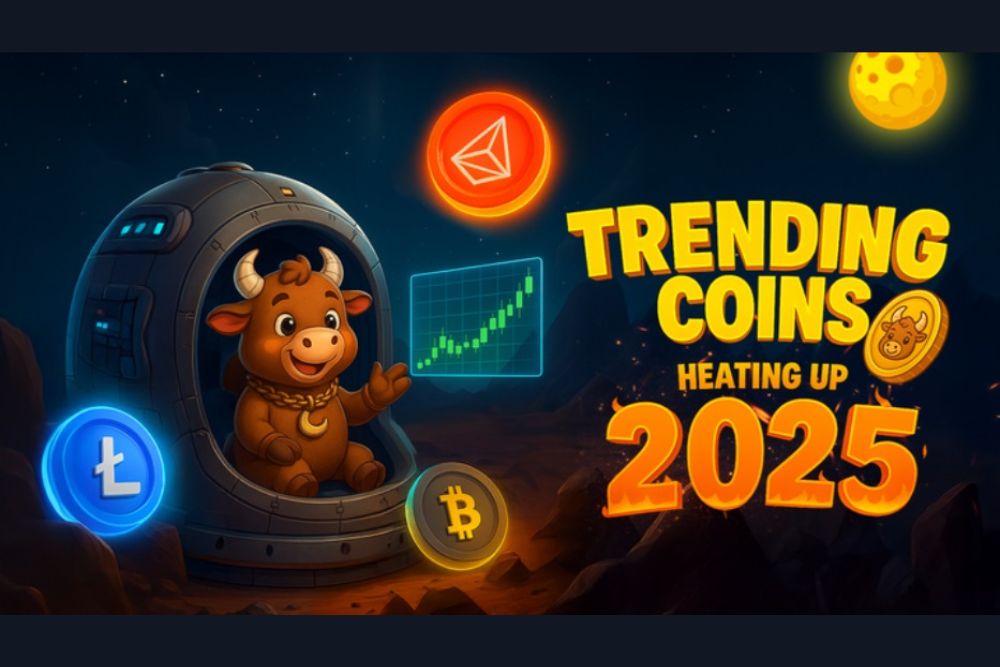word怎样插入目录?word2007文档插入目录介绍
时间:2021-08-10
来源:互联网
标签:
对于一些书箱或者论文类的文章,是经常需要用到目录的。一般来说,都是写好之后来插入目录。但是很多人并不知道word文档如何插入目录,这里以word 2007来举例教大家,其他版本的软件也一样可以看功能来进行。
软件名称:Word2003 绿色精简版(单独word 15M)软件大小:15.6MB更新时间:2013-03-15立即下载
步骤
1、打开你的文档,这里以百度经验作者创作作品协议为例,是非常好的例子。看到里面有各个标题及小标题的这种格式,很好做目录。

2、然后,在开始选项页面里,把光标放到第一个大标题里,如这里的1,然后点击上面样式里的标题1样式(或者其他你需要的样式):

3、这样可以看到刚才光标放在那一行的大标题文字变了,然后就可以双击一下开始选项页面左边的格式刷(记得双击格式刷前要点击选中样式如标题1):

4、在双击了格式刷后,就可以选中文章下面的大标题了,如:

5、依次如果使用格式刷,把大标题都变成标题1样式:

6、然后光标放到大标题下的小标题中,再点击样式中的标题2或者其他样式:

7、上面这种把大标题及小标题都变成同一样式的方法,如果不用格式刷的话,就需要每次都点击一下样式,最后把各种标题使用相同的样式就行了:

8、把全部标题都设置好样式后,就可以进行下一步了。
因为目录一般是放在最前面的,所以在文档最前面,并且很多人都不想从目录开始记录页码。所以,我们再把光标放到最前面来,并且看到页面布局里的插入分页符选项:

9、在分节符里选择下一页:

10、然后双击页脚那里,去掉上面的链接到前一条页眉选项,并且点击左边里的页码,看到有个设置页码格式选项,点击:

11、然后在页码编号里,用起始页码从1开始:

12、再选择页码是在顶端还是底端,如选择底端,再选择底端的显示格式,如:

13、这样设置的页码就是连续,且不会与最前面的那张页面相连在一起了。

14、最后才进行目录设置:光标放到第一页空白页,然后打开引用选项卡,看到左边有个目录选项,点击目录后会出现各种目录形式,这里选择自动目录1这种格式:

15、这样,就会在第一页自动插入一个目录了,如:

通过上面的方法,你就能在第一页设置目录,且目录与正文的页码并不会相连在一起,造成页码的阅读的不便。
-
 电脑中远程访问功能怎么删除?删除远程访问功能详细步骤(电脑中远程访问怎么弄) 时间:2025-11-04
电脑中远程访问功能怎么删除?删除远程访问功能详细步骤(电脑中远程访问怎么弄) 时间:2025-11-04 -
 win7本地ip地址怎么设置?win7设置本地ip地址操作步骤(win7本机ip地址在哪里) 时间:2025-11-04
win7本地ip地址怎么设置?win7设置本地ip地址操作步骤(win7本机ip地址在哪里) 时间:2025-11-04 -
 电脑中任务管理器被禁用怎么处理?任务管理器被禁用的详细解决方案(电脑中任务管理器显示内存如何释放) 时间:2025-11-04
电脑中任务管理器被禁用怎么处理?任务管理器被禁用的详细解决方案(电脑中任务管理器显示内存如何释放) 时间:2025-11-04 -
 2023年中央空调十大品牌选购指南 家用商用高性价比推荐排行 时间:2025-09-28
2023年中央空调十大品牌选购指南 家用商用高性价比推荐排行 时间:2025-09-28 -
 免费装扮QQ空间详细教程 手把手教你打造个性化空间不花钱 时间:2025-09-28
免费装扮QQ空间详细教程 手把手教你打造个性化空间不花钱 时间:2025-09-28 -
 中国数字资产交易平台官网 - 安全可靠的数字货币交易与投资首选平台 时间:2025-09-28
中国数字资产交易平台官网 - 安全可靠的数字货币交易与投资首选平台 时间:2025-09-28
今日更新
-
 2026年比特币价格预测:专家分析BTC未来涨幅与投资价值
2026年比特币价格预测:专家分析BTC未来涨幅与投资价值
阅读:18
-
 不锈钢是什么梗?揭秘网络热词背后的爆笑真相,看完秒懂!
不锈钢是什么梗?揭秘网络热词背后的爆笑真相,看完秒懂!
阅读:18
-
 2026年以太坊ETH2.0价格预测:未来涨幅分析与市场展望
2026年以太坊ETH2.0价格预测:未来涨幅分析与市场展望
阅读:18
-
 2025年十大潜力虚拟币排名 投资必备指南
2025年十大潜力虚拟币排名 投资必备指南
阅读:18
-
 最新网络热梗什么高贵解析 揭秘年轻人追捧的社交暗号真相
最新网络热梗什么高贵解析 揭秘年轻人追捧的社交暗号真相
阅读:18
-
 2026年狗狗币DOGE能否重返巅峰?最新行情趋势解析
2026年狗狗币DOGE能否重返巅峰?最新行情趋势解析
阅读:18
-
 币安Binance官方APP下载2026 安卓iOS安全操作全攻略
币安Binance官方APP下载2026 安卓iOS安全操作全攻略
阅读:18
-
 揭秘什么高楼是什么梗 爆火全网的真相原来这么简单
揭秘什么高楼是什么梗 爆火全网的真相原来这么简单
阅读:18
-
 OKX(原OKEx)APP下载2026指南:安全安装步骤详解
OKX(原OKEx)APP下载2026指南:安全安装步骤详解
阅读:18
-
 什么高招是什么梗?揭秘网络热词背后的搞笑套路和神操作!
什么高招是什么梗?揭秘网络热词背后的搞笑套路和神操作!
阅读:18